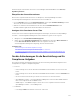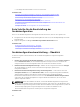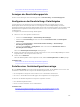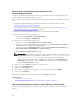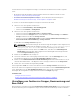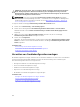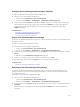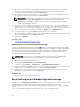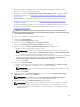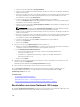Users Guide
3. Wenn Sie nicht möchten, dass ein bestimmtes Attribut in der Vorlage bereitgestellt wird und den
derzeitigen Attributwert auf dem Zielgerät beibehalten möchten, dann deaktivieren Sie das
Kontrollkästchen für das Attribut in der Spalte Bereitstellen.
4. Um alle Attribute in der Vorlage zu aktivieren oder deaktivieren, aktivieren oder deaktivieren Sie das
Kontrollkästchen neben der Spaltenüberschrift
Bereitstellen.
ANMERKUNG: Wenn der Wert eines Attributs von einem anderen Attribut abhängig ist, wird die
Abhängigkeit in der Spalte Abhängigkeiten der Konfigurationsvorlage angezeigt. Zur
Bereitstellung der abhängigen Attribute müssen Sie zuerst die primären Attribute bearbeiten
und dann die abhängigen Attribute.
5. Um mehrere Zeilen von Attributen auszuwählen, markieren Sie die Zeile, die das erste Attribut hat,
drücken Sie die <Umschalt>-Taste und halten sie fest, und klicken Sie auf die Zeile, die das letzte
Attribut enthält. Um die Attribute der ausgewählten Zeilen zu aktivieren oder deaktivieren, klicken Sie
mit der rechten Maustaste und wählen Sie die Option Aktivieren oder Deaktivieren aus.
6. Sie können die Werte in der Spalte Wert beliebig bearbeiten oder auswählen.
Die Gesamtanzahl von Attributen in der Vorlage und die Anzahl der Attribute, die Sie bearbeiten, wird
oben rechts auf der Registerkarte Attribute angezeigt.
7. Klicken Sie auf Speichern.
Verwandte Links
Verwalten von Gerätekonfigurationsvorlagen
Exportieren einer Gerätekonfigurationsvorlage
Sie können eine Gerätekonfigurationsvorlage als .xml-Datei (Serverkonfigurationsvorlage) oder als .ini-
Datei (Gehäusekonfigurationsvorlage) exportieren. Das Exportieren der Attribute ermöglicht die Nutzung
einer alternativen Methode zur Bearbeitung der Attribute. Nachdem Sie die Vorlage bearbeitet haben,
können Sie sie importieren und für die Bereitstellung oder Compliance-Überprüfung verwenden.
So bearbeiten Sie eine Gerätekonfigurationsvorlage:
ANMERKUNG: Beim Exportieren einer Gerätekonfigurationsvorlage werden alle Attribute der
Konfigurationsvorlage exportiert, einschließlich der nicht ausgewählten Attribute.
1. Führen Sie eines der folgenden Verfahren aus:
• Klicken Sie auf Bereitstellung → Bereitstellungsportal.
• Klicken Sie auf Verwalten → Konfiguration → Geräteübereinstimmungsportal.
2. Klicken Sie im Bereich Vorlagen mit der rechten Maustaste auf ein Beispiel für eine Vorlage oder eine
Vorlage, die Sie erstellt haben, und klicken Sie dann auf Vorlage exportieren.
3. Navigieren Sie zu dem Speicherort, auf den Sie die Vorlage exportieren möchten, geben Sie einen
Dateinamen ein, und klicken Sie dann auf Speichern.
Verwandte Links
Verwalten von Gerätekonfigurationsvorlagen
Bereitstellung einer Gerätekonfigurationsvorlage
Mithilfe des Tasks Konfiguration bereitstellen können Sie eine Konfiguration bereitstellen, die eine Reihe
von Konfigurations-Attributen für bestimmte Geräte enthält. Durch das Bereitstellen einer
Gerätekonfigurationsvorlage auf den Geräten wird sichergestellt, dass die Geräte einheitlich konfiguriert
werden.
Bevor Sie eine Gerätekonfigurationsvorlage bereitstellen, stellen Sie Folgendes sicher:
138